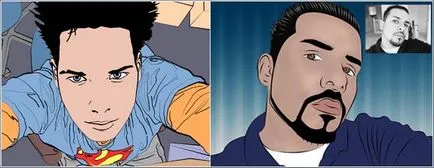Contour рисуване от снимка библиотека
Просто искам да ви уверя, както и да Ви информираме, че за успешното изпълнение на описаните техники, за да се създаде контура рисунка на снимките не е задължително да знаят как да се направи. По същество това - проследяване. Създаване на добро очертание рисуване с помощта на тази техника отнема часа. и ако броим, че работа е да бързо да приложите множество филтри, след този урок - не за вас.
Подгответе слоеве
Отворете снимката в Photoshop и преименуване на фона слой в "оригинала". Ако снимката е достатъчно тъмно, трябва първо да я намали до черни очертания, които ще се прилагат в горната част на изображението, могат да се разграничат на заден план.
Регулиране на яркостта (Brightness) изображения с помощта на командата корекции → Brightness / Contrast от менюто Image.

Дублиращи (Ctrl + J) източник слой, нов слой, наречен "върха". Създаване на още две нов слой (Layer меню → → New Layer или Ctrl + Shift + N), поставянето им под слой "отгоре". Попълнете един от най-нов слой (слой над "оригинала") бял, преименуването на "фон", а вторият прозрачен отпуск, като се посочва името на "Онлайн изкуство" за него. Направете невидими слоеве "фон" и "най-добрите", като кликнете върху съответната икона с образа на окото в слоевете палитра. Сега панела със слоевете трябва да изглежда така:
Настройка инструмент четка (четка)
Когато създавате схеми, ще се наложи да промените теглото на инсулт (линия тегло), за да се получи рисунката си "дълбочина", в съответствие с перспективите на правилата - за "по-близо" е линията, толкова по-дебела трябва да бъде. В допълнение, успоредни линии с разстоянието от наблюдателя близо един до друг, и контурите - стават по-тънки. В известна степен преувеличени форма, тези правила могат да бъдат илюстрирани с фигурата по-долу.
Областите са в сянка, както е показано с по-дебел контур от осветените обекти. Всичко това можете да разгледате, като се има предвид чертежите контурни и комикси.
Друга техника е да очертае рисунка, която използва една линия с два вида схеми: по-дебели, изготвени външните контури на обекта, както и тънък - вътрешен.
Сега преминете направо към четката за настройка (четка) и да го настроите така, че финалните щрихи, прилагани го свива от началото до края.
Щракнете върху четката, след това изберете Четките пластината (четка) в горния десен ъгъл на екрана:
Специфични настройки за четката ви ще варират в зависимост от вида на съставените контурите и, по-специално, за диаметър на четката. една от опциите по-долу показва:
Сега отидете Оформете Динамика (динамична промяна на формата):(Снимката показва Fade стойност = 250 минимален диаметър = 27%, но можете да изберете различна комбинация от тези параметри, които ще се хареса на вас повече - .., Експериментирайте с тези две стойности).
Изберете преден план цвят (на фона) - Черно (бързо може да се направи чрез натискане на D - цвят по подразбиране).
Създаване на панти (Пътища)
Нека да започнем с центъра на изображението, което в този случай е на лице. Като пример е взета снимка Скарлет Йохансон, започнете с устна.
Само имайте предвид, че линията в момента, в който започна изграждането на веригата, ще имат най-голямо дебелината, постепенно изтъняваща към края на веригата.
Уверете се, че режим на Pen Tool (P) е настроен на създаване на нови работни пътища (Paths в Photoshop CS):
Създаване на контур около външната част на горната устна, настройка, ако е необходимо позицията на точки и позицията на кривите за бизнес инструмент Direct Selection Tool.
Когато появата на пътя, който са доволни, кликнете върху десния бутон на мишката, без да махате разпределението от веригата и да изберете от падащото меню Stroke Path (контур инсулт).
Като кликнете върху иконата на око в палитрата Layers, "връщане" на видимостта на "фона" на слой. След това извадете спомагателна верига (път), кликнете с десен бутон и изберете Изтриване на път. Сега няма нищо спиране смятате, че е създаден ред. Ако не сте доволни от резултата, отново, изключете видимостта на слой "фон" и да се премести към следващото веригата. Ако не - връщане с история палитра, за да регулирате етап на спомагателната верига, изготвен Pen инструмент и да го коригира:
Освен това, получената линия може да се коригира с помощта на гума инструмент (гума):
За създаване линии, тънки в двата края и сгъстява към центъра (както във външния контур на долната устна на фигурата) в настройките на четката (раздел Shape Dynamics) контролен параметър режим промяна Fade да Pen налягане със стойност на минималния диаметър = 1%:
За такива линии в тях ходът с командата Stroke Path позволява Симулирай режим налягане (симулира налягане).
Периодично обръщане на видимостта на основния слой, за оценка на резултатите от чисто бял фон.
За да създадете много дебели линии, като контурите на веждата, обръщаме затворена (т.е., без паузи) спомагателна верига (път), и, когато се създаде линия, изберете никакъв ход на спомагателната верига (Stroke Path), и неговото запълване (Fill Path ):

За да създадете геометрични фигури - елипси, кръгове, квадрати и т.н. - Използвайте съответни инструменти, Ellipse Tool. Правоъгълник на инструмента:
От първия момент на по-горе описаната техника може да изглежда много сложно, но като го правиш няколко рисунки свикнете да го използвате, както и да могат да работят достатъчно бързо.
И накрая, няколко съвета:
И тук са някои от контурни рисунки от читателите на урока от снимките: